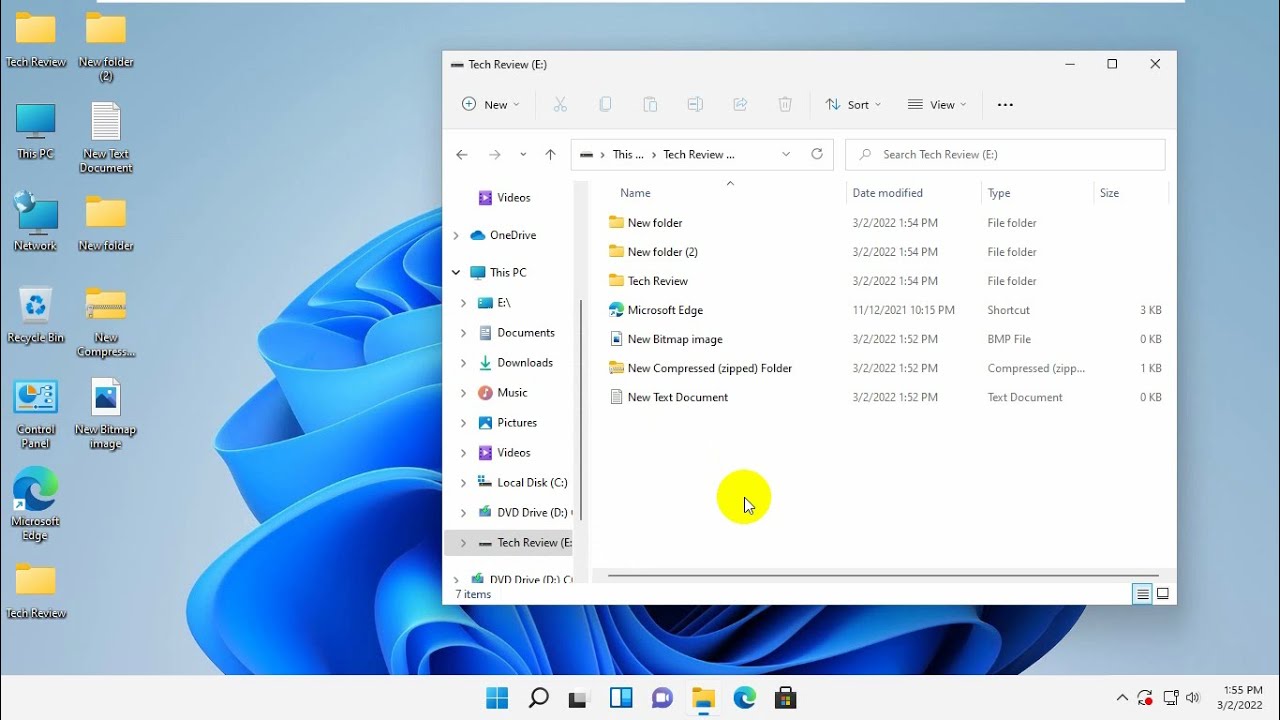590
Mover ficheiros é uma das coisas mais básicas que deve saber fazer quando utiliza o Windows para manter os seus documentos organizados
Como mover ficheiros
A movimentação de ficheiros dá-lhe a oportunidade de organizar a sua estrutura de dados e optimizá-la para si. A diferença em relação à cópia é que, após a movimentação, o conteúdo só pode ser encontrado num único local.
- Seleccione o ficheiro que pretende mover clicando no mesmo.
- Depois, prima a combinação de teclas Ctrl + X para cortar o ficheiro selecionado.
- Navegue até à pasta para a qual pretende mover o ficheiro cortado. Esta pasta pode estar na mesma unidade ou numa unidade diferente.
- Depois, prima a combinação de teclas Ctrl + V para mover o ficheiro cortado para a pasta de destino.
- Certifique-se de que foi movido corretamente, verificando a pasta de destino. O conteúdo movido deve agora estar presente apenas na nova pasta.
Mover ficheiros com o rato
Mover ficheiros utilizando a função arrastar e largar com o rato do computador é mais intuitivo. Isto permite-lhe ver visualmente para onde está a mover o seu ficheiro.
- Navegue até ao ficheiro que pretende mover e clique nele para o selecionar.
- Pressione o atalho Ctrl + N para abrir uma nova janela do gerenciador de arquivos.
- Navegue até à pasta de destino nesta janela.
- Arraste o ficheiro da pasta de origem para a pasta de destino utilizando o botão esquerdo do rato.
- Mantenha o botão do rato premido até chegar à pasta de destino e depois solte-o.